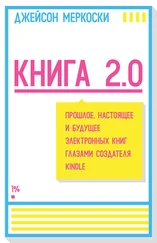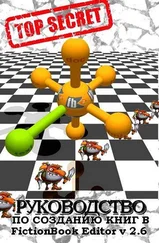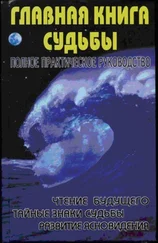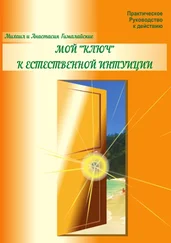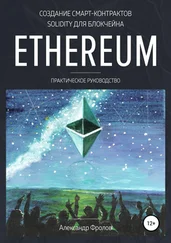Вставляем содержимое буфера в только что созданную новую секцию. Вуаля!
Настоятельно обращаю ваше внимание, что в секции, которая имеет вложенные секции, не должно быть текста. Заголовок, эпиграф – пожалуйста, но просто абзацев, даже пустых строчек, быть не должно.
Если понадобилось, наоборот, убрать внешнюю секцию, это делается так: установив курсор на ее заголовок, или выделив эту секцию с помощью контекстного меню, выбираем команду Edit\Remove outer container .
Если нужно перенести или скопировать готовую секцию в другое место, это можно сделать как в режиме редактирования исходника, так и в режиме WYSIWYG. В последнем случае копируем секцию целиком в буфер, затем создаем в нужном месте пустую секцию, вставляем в нее секцию из буфера и убираем ставшую ненужной внешнюю секцию командой Edit\Remove outer container .
Не стоит допускать чрезмерной вложенности секций. Структура вложенных секций должна быть проста и логична. Том (книга), часть (раздел), глава (параграф). Подглавки же обычно выделяют подзаголовками (subtitle) – Style\Subtitle - (Alt+S).
Аннотация (Annotation) и история редактирования (History)
Раздел Annotation (серо-голубая полоска) – аннотация.
Аннотация – это краткое (два-три абзаца) описание книги. Обычно это пересказ завязки сюжета или мини-рецензия, ставящие своей целью привлечь читателя.
Подробнее о том, как аннотировать книги, читайте «§ 5.7 Высокое искусство аннотации».
Аннотацию можно вставить в каждую секцию (команда Edit\Add\Annotation ( Ctrl+J)).
Раздел History (малиновая полоска) предназначен для различных технических записей. Внесли исправления, добавили недостающие куски текста – сделали отметку в разделе History.
Расстановка заголовков (Title, subtitle)
Заголовки (Title) могут быть в начале книги (body), секции или стихов.
Чтобы вставить заголовок, выберите пункт меню Edit\Add\Title ( Ctrl-T).
При этом курсор должен находиться непосредственно в элементе, в который планируется вставить заголовок.
Заголовки выделяются зеленым прямоугольником и бОльшим размером шрифта.
Если в главу входят небольшие подглавы, или она разделена на эпизоды строками типа «* * *», то для оформления этих элементов используются подзаголовки (subtitle). Установите курсор на нужный абзац и вызовите команду Edit\Style\Subtitle ( Alt+S). Или щелкните по пиктограмме с тремя звездочками на панели инструментов.
Подзаголовки в FB Editor выделяются бОльшим размером шрифта.
Превратить подзаголовок в нормальный абзац можно командой Edit\Style\Normal ( Alt+N).
– ВНИМАНИЕ, БАГ!--------=
Перед тем, как проделать эту операцию, книгу лучше сохранить. И СРАЗУ ПОСЛЕ преообразования – ТОЖЕ. Частенько FB Editor при попытке отредактировать преобразованную таким образом строку, «вылетает» с ошибкой.
– --------------=
Само тело книги (body) тоже имеет заголовок. Уже стало хорошим тоном писать там фамилию-имя автора и (заглавными буквами) название книги. Не стоит экономить на этой минутной операции. Ведь далеко не все читалки и конверторы умеют грамотно извлекать эту информацию из description книги и помещать ее в начале текста. А книга без заголовка выглядит на порядок хуже, чем книга с повторяющимся названием…
Маленькое замечание по поводу разделения главы на эпизоды. Иногда, наряду с «* * *» (или вместо), для этого используются пустые строки («немые» заголовки). Оставлять их следует лишь в том случае, если это несет смысловую нагрузку. Например, повествование о разных героях разделено «* * *», а разные по времени события – «немыми» заголовками. Во всех остальных случаях предпочтительна замена на «* * *». Хотя бы потому, что при конвертации эти пустые строки запросто могут «потеряться»…
Можно, в принципе, вместо «немых» заголовков ставить отличные от «* * *». Например, «-*-» или «* * * * *». Но этот вариант есть моя собственная придумка и однозначно рекомендовать я его не могу.
Эпиграфы (Epigraph)
Эпиграф – это цитата из другого произведения, чье-то крылатое выражение и т.д., помещенное в начале книги или части ее с целью обозначить дух, смысл произведения, выразить отношение к ней автора и т.п.
Для выделения эпиграфов в FictionBook есть соответствующий элемент Epigraph. В FB Editor элемент Epigraph создается командой Edit\Add\Epigraph ( Ctrl+N).
Эпиграф может находиться только в начале книги (body) или секции. Нельзя создать эпиграф в любом месте, просто выделив текст.
В FB Editor эпиграф выделяется фиолетовой полоской и меньшим размером шрифта.
Читать дальше